Quando você tem arquivos diferentes que são do mesmo tópico, você pode combiná-los em um único arquivo. Combinar os arquivos PDF tornará mais fácil para você procurar conteúdo através do documento único ao invés de ir a cada arquivo. Para mesclar os arquivos PDF no seu computador, você precisa procurar software de PDF com este recurso, como o Foxit PhantomPDF. Neste artigo, você aprenderá como usar o Foxit para combinar arquivos PDF no Windows e Mac.
Como Combinar PDF na Alternativa ao Foxit
O PDFelement é a melhor alternativa ao Foxit PhantomPDF, por ele ser o editor de PDF multifuncional com um preço mais amigável. Ele tem recursos de edição, anotação, criação, conversão, OCR, processo em lote, extração de dados e etc. A seguir estão os passos para mesclar PDFs com a alternativa Foxit. Com apenas dois cliques, você pode combinar arquivos PDF facilmente.
Passo 1. Combinar PDF em Um
Na janela Inicial, clique na opção "Combinar Arquivos". Para ser capaz de fazer o upload dos arquivos que você deseja combinar, clique em "Adicionar Arquivos". Marque vários arquivos já que o software pode combinar diversos arquivos ao mesmo tempo. Em seguida, aperte o botão "Abrir" e, então, clique em "Combinar" para mesclar diversos arquivos juntos.
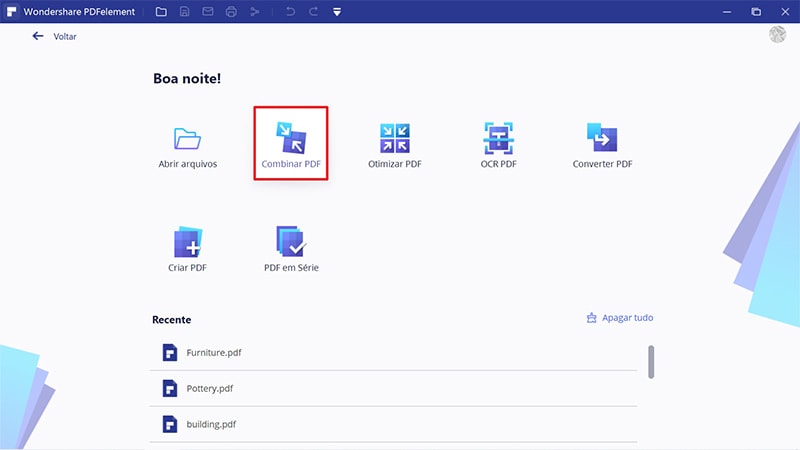
Passo 2. Editar PDF Combinado (Opcional)
Agora você é capaz de editar o arquivo PDF combinado. Vá até o botão "Editar" e duplo clique no alvo para começar a modificar. Você também pode alterar o estilo ou fonte do arquivo PDF. Escolha um estilo de fonte e clique no campo de texto selecionado para aplicá-los. Por último, lembre-se de salvar o seu trabalho para fazer aplicar as alterações que você fez.
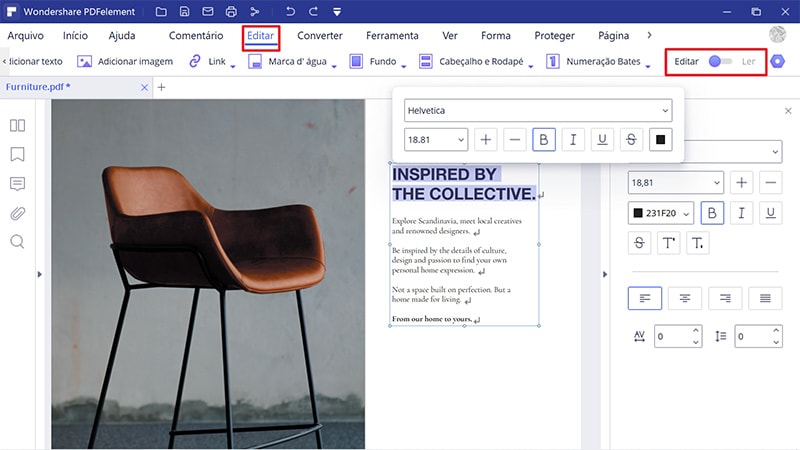
Vídeo sobre Como Combinar Vários PDFs em um no Mac
Como Combinar PDF com o Foxit
1. Na janela do programa, clique em "Arquivo > Criar" e, em seguida, selecione "A Partir de Diversos Arquivos". Uma janela aparecerá, clique em "Mesclar diversos arquivos em um único arquivo PDF" e, em seguida, clique em "Fechar".
2. Em seguida, clique em "Adicionar Arquivos" para fazer o upload dos diversos arquivos que você deseja combinar. Na nova janela, clique nos arquivos que você deseja usando a tecla Control. Depois disso, clique no botão "Abrir".
3. Após arranjar os arquivos PDF, clique no botão "Converter" na parte inferior da Janela. Renomeie o seu PDF e defina o local que você deseja salvá-lo. Posteriormente, aperte o botão "Salvar".
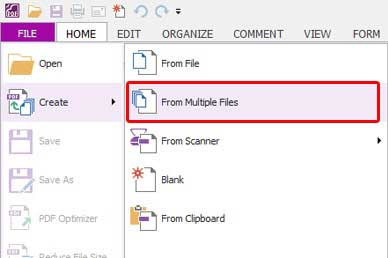
 100% Seguro | Sem Anúncios |
100% Seguro | Sem Anúncios |
